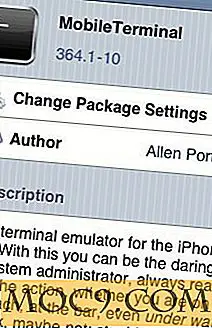כיצד לבטל את Internet Explorer ב - Windows 10
אם אתה אוהב אותי, אתה גולש הרבה, ואתה כנראה שונא את Internet Explorer. אתה חושב שמכיוון ש- Windows 10 מגיע עם Microsoft Edge כדפדפן ברירת המחדל, תוכל להיפטר מ- Internet Explorer אחת ולתמיד. אבל אתה טועה כי Windows 10 מגיע עם Internet Explorer 11 מותקן מראש. החדשות הטובות הן שלמרות שאתה לא יכול להסיר את זה, אתה יכול לכבות אותו. אבל, לפני שאתה מכבה אותו, חשוב קודם לדעת את תפקידה, כך שתוכל לקבל החלטה מושכלת יותר.
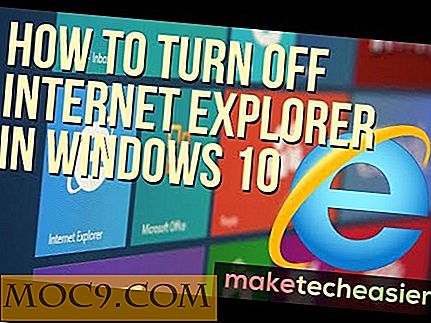
מדוע מיקרוסופט מקבצת את Windows 10 עם Internet Explorer 11
Microsoft Edge מיועד לרשת האינטרנט המודרנית, כלומר, ייתכן שאתרים מסוימים המשתמשים בטכנולוגיות ישנות לא ייטענו כראוי ב- Edge. מסיבה זו, מיקרוסופט ממשיכה לכלול את IE 11 כך שתציע חוויית גלישה חלקה ותמיכת תאימות לאתרים המשתמשים בטכנולוגיות ישנות. כמו כן, Internet Explorer מאפשר למשתמשי Windows 10 לגשת לתוכן פלאגין מסוג NPAPI כגון Silverlight ו- JAVA.
עם זאת, אם אתה נתקל רק לעתים רחוקות אלה אתרים ישנים הדורשים את השימוש ב- Internet Explorer, או מעדיפים להשתמש בדפדפנים חלופיים כגון Firefox או Google Chrome כדי לפתוח דפים כאלה, מיקרוסופט מספקת דרך קלה להשבית לחלוטין את Internet Explorer. הנה כיצד לכבות את IE 11 ב- Windows 10.
כיצד לבטל את Internet Explorer ב - Windows 10
כדי לכבות את Internet Explorer, בצע את השלבים הבאים.
1. לחץ באמצעות לחצן העכבר הימני על תפריט התחל ובחר לוח הבקרה. לחלופין, אתה יכול פשוט להקליד "לוח הבקרה" בתיבת החיפוש ולהשיק אותו מתוצאות החיפוש.

2. במסך לוח הבקרה אתר את הקטגוריות "תוכניות" ולחץ על "תוכניות".

3. בקטע "תוכניות ותכונות" לחץ על הקישור "הפעל והפעל את תכונת Windows". פעולה זו תפתח את תיבת הדו-שיח מאפייני Windows.

4. גלול מטה עד שתגיע לאפשרות "Internet Explorer 11". לחץ כדי לבטל את הסימון. עליך לבצע את אותו הליך כדי להשבית את הגירסאות הישנות של Internet Explorer ב- Windows 7, 8 ו- 8.1.

5. תיבת דו-שיח להודעה תופיע ותציין כי השבתת IE 11 עלולה להשפיע על תוכניות אחרות, כולל הגדרות ברירת המחדל. לחץ על "כן" כדי להמשיך, ולאחר מכן לחץ על "אישור" בתיבת הדו-שיח תכונה של Windows.

6. Windows יציג את תיבת הדו-שיח התקדמות כאשר הוא מחפש קבצים, ולאחר מכן הוא יחול את השינויים. לאחר שהמערכת סיימה את החלת השינויים, תתבקש להפעיל מחדש את המחשב.

באפשרותך ללחוץ על הלחצן "הפעל מחדש" כדי לבצע את השינויים באופן מיידי או את הלחצן "אל תבצע הפעלה מחדש" אם בכוונתך לאתחל את המחשב מאוחר יותר. שים לב ש- Internet Explorer לא יכבה עד שהמחשב שלך יופעל מחדש.
סיכום
לאחר שתכבה את Internet Explorer, הוא לא יהיה זמין ברשימה "Set Default Programs" בלוח הבקרה, ולא תמצא אותו ברשימה תחת "אביזרים" בתפריט התחלה. האפשרות "פתח עם Internet Explorer" תמשיך להתקיים בתפריט 'קצה', אך היא לא תפעל. כמו כן, Windows יעביר את כל הקבצים המשויכים של IE למיקום אחסון אחר, כך שתוכל לקבל אותו בחזרה אם תרצה אי פעם לשחזר אותו בעתיד.
עם זאת, זה לא להסיר את כל עקבות של Internet Explorer כמו תהליכים מסוימים ימשיכו להסתמך על מנוע עיבוד שלה. אולי אתה גם נהנה לקרוא את המאמר שלנו על למה Internet Explorer הוא מקבל מסוכן יותר שבו האבטחה הדפדפן הוא מודאג.
אשראי תמונה: Windows 8 התחל